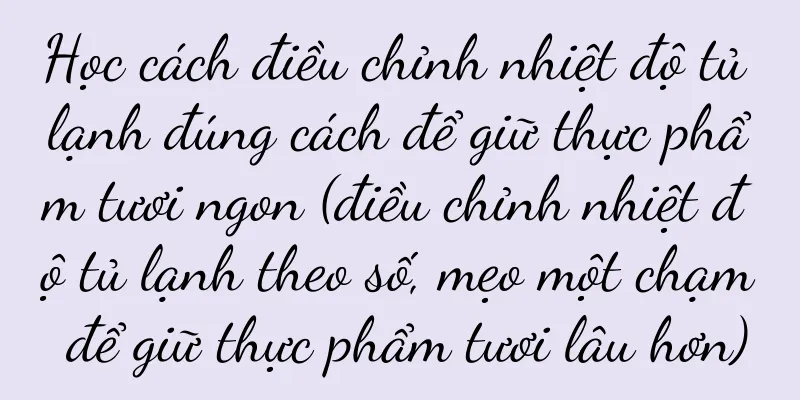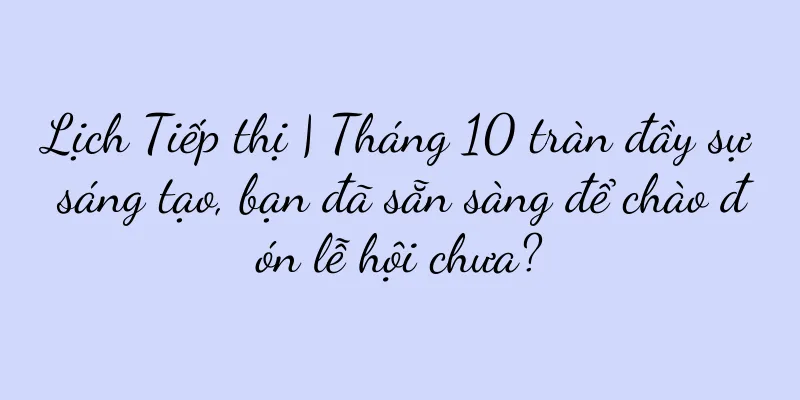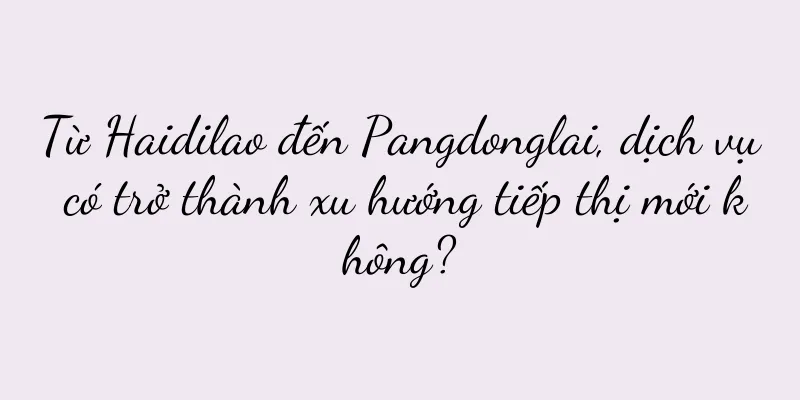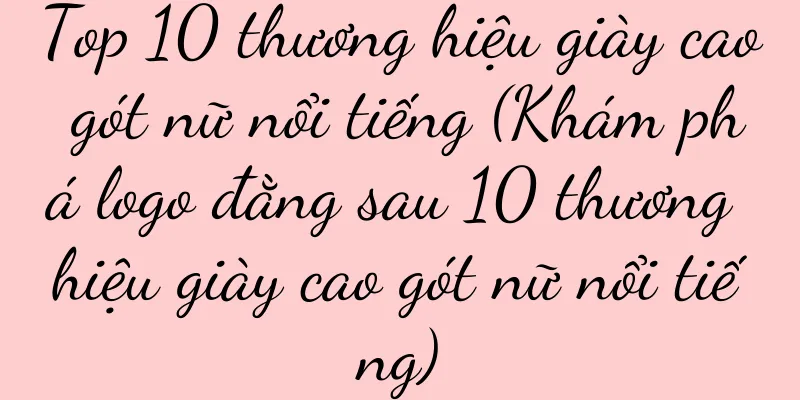Cách xử lý sự cố màn hình đen và không thể khởi động máy tính (phương pháp và kỹ thuật phổ biến để giải quyết sự cố màn hình đen và không thể khởi động máy tính)
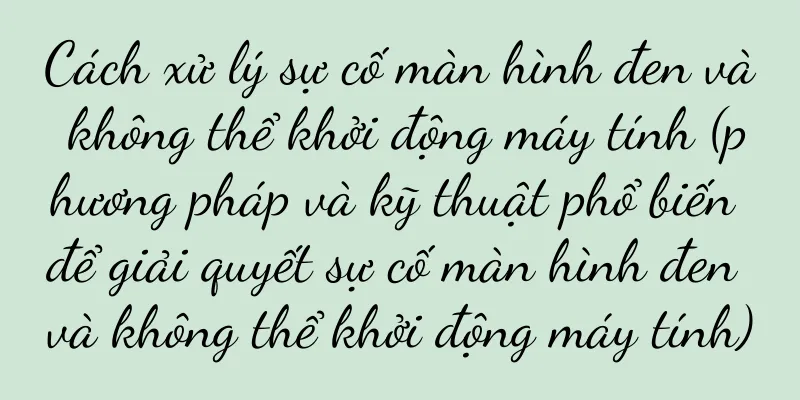
|
Một số lỗi thường gặp cũng sẽ xảy ra khi máy tính được phổ biến và sử dụng. Một sự cố thường gặp là máy tính bị màn hình đen và không thể khởi động. Thật dễ dàng để cảm thấy bối rối và choáng ngợp khi máy tính của bạn không khởi động đúng cách. Để giúp bạn nhanh chóng giải quyết vấn đề máy tính bị màn hình đen và không khởi động được, bài viết này sẽ giới thiệu cho bạn một số phương pháp và kỹ thuật phổ biến. 1. Sự cố nguồn điện: Kiểm tra xem công tắc nguồn đã được bật chưa, nguồn điện có ổn định không và nguồn điện đã được cắm đúng cách chưa. 2. Sự cố màn hình: Kiểm tra xem cáp màn hình có bị lỏng hoặc bị hỏng không và màn hình đã được kết nối đúng cách chưa. 3. Sự cố bộ nhớ: Đảm bảo thẻ nhớ được kết nối tốt và thử lắp lại thẻ nhớ. 4. Sự cố ổ cứng: Bạn có thể thử thay cáp dữ liệu hoặc kết nối với giao diện khác để kiểm tra xem ổ cứng có được kết nối đúng cách không. 5. Sự cố về card đồ họa: Kiểm tra xem card đồ họa có cần nguồn điện bổ sung không và card đồ họa đã được cắm đúng cách chưa. 6. Vấn đề thiết lập BIOS: Bạn có thể thử thiết lập lại BIOS bằng cách tháo pin CMOS hoặc sử dụng công tắc thiết lập lại BIOS. 7. Sự cố hệ điều hành: Điều này có thể do hệ điều hành bị hỏng nếu máy tính gặp sự cố trong quá trình khởi động. Bạn có thể thử vào chế độ an toàn hoặc cài đặt lại hệ điều hành. 8. Vấn đề xung đột tiến trình: Xung đột trong một số chương trình có thể gây ra màn hình đen và không thể khởi động trong quá trình khởi động máy tính. Bạn có thể thử tắt các chương trình tự động khởi động hoặc vào chế độ an toàn để khắc phục sự cố. 9. Vấn đề về virus: Sự hiện diện của virus hoặc phần mềm độc hại trong máy tính cũng có thể khiến máy tính không khởi động bình thường. Bạn có thể sử dụng phần mềm diệt vi-rút để thực hiện quét toàn diện. 10. Lỗi phần cứng: Có thể do lỗi phần cứng nếu các phương pháp trên không giải quyết được. Nên liên hệ với nhân viên bảo trì chuyên nghiệp để sửa chữa. 11. Dây nguồn lỏng: Hãy thử thay dây nguồn và kiểm tra xem nó đã được cắm chặt chưa. 12. Vấn đề cập nhật BIOS: Bạn có thể thử khôi phục về phiên bản BIOS cũ nếu sự cố màn hình đen của máy tính xảy ra ngay sau khi nâng cấp hoặc cập nhật BIOS. 13. Các vấn đề về thiết bị ngoại vi: Bạn có thể thử ngắt kết nối tạm thời các thiết bị ngoại vi rồi khởi động lại. Máy ảnh, v.v. có thể gây ra sự cố màn hình đen. Đôi khi các thiết bị ngoại vi được kết nối với máy tính (như máy in) 14. Sự cố bàn phím: có thể khiến máy tính không khởi động bình thường, đôi khi một phím trên bàn phím bị kẹt hoặc bị hỏng. Bạn có thể thử thay bàn phím hoặc kiểm tra kết nối bàn phím. 15. Vấn đề tản nhiệt: Đảm bảo tản nhiệt tốt và vệ sinh bụi bên trong máy tính. Quá nhiệt có thể khiến máy tính bị đen và không thể khởi động. Nhưng giải pháp không hề phức tạp. Máy tính có màn hình đen và không thể bật được, đây là một vấn đề thường gặp. Nhiều vấn đề có thể dễ dàng được giải quyết bằng cách kiểm tra từng vấn đề một theo các phương pháp trên. Bạn nên tìm kiếm sự trợ giúp từ nhân viên bảo trì chuyên nghiệp để tránh những tổn thất lớn hơn do thao tác sai nếu bạn vẫn không thể giải quyết được vấn đề. Bài viết này sẽ giúp bạn giải quyết nhanh chóng vấn đề máy tính của bạn bị màn hình đen và không thể khởi động. Tôi hy vọng nội dung của bài viết này sẽ hữu ích với bạn. |
Gợi ý
Cách làm mát điện thoại di động có nhiệt độ cao (cách giảm nhiệt độ điện thoại di động hiệu quả để bảo vệ thiết bị và an toàn cho người dùng)
Điện thoại di động quá nóng đã trở thành một vấn đ...
Khi các thương nhân vận hành Xiaohongshu, họ không nên bỏ qua 8 thiết lập cơ bản này
Cách hoàn tất cài đặt cơ bản cho tài khoản chuyên...
BIOS thiết lập thứ tự khởi động của ổ đĩa USB (thiết lập thứ tự khởi động của ổ đĩa USB thông qua BIOS)
Thông thường bạn cần phải thiết lập thứ tự khởi độ...
Nghiên cứu tình huống Ngày của Mẹ | Làm thế nào để nổi bật trong tiếp thị?
Ghi chú của biên tập viên: Vào mỗi Ngày của Mẹ, n...
Đồ uống Live Earthquake
Bạn có thường mua rượu vang trong phòng phát sóng...
Lợi ích của Xiaohongshu không bị mất cho người ngoài
Trận chiến Double Eleven năm nay khác với ba gã k...
Nguyên nhân và giải pháp cho máy bơm nồi hơi bị hỏng (hiểu rõ nguyên nhân máy bơm bị hỏng có thể kéo dài tuổi thọ của nồi hơi)
Để đảm bảo tản nhiệt và trao đổi nhiệt trong quá t...
Giải pháp cho vấn đề không có âm thanh từ tai nghe Bluetooth (khắc phục sự cố và khôi phục âm thanh để tai nghe Bluetooth hoạt động trở lại)
Với sự phát triển của công nghệ không dây, tai ngh...
Các thương hiệu đang lần lượt đóng cửa. Dưới đây là 11 gợi ý về cách tiêu dùng mới để tìm lối thoát.
Cách đây một thời gian, chúng ta nghe tin các thư...
Quy luật sắt của tiêu dùng trong giới trẻ hiện đại: nền kinh tế giá trị biểu tượng
Tại sao tâm lý tiêu dùng của giới trẻ hiện đại lạ...
Cách giải quyết vấn đề CPU sử dụng 100 trong 1 giây (giải pháp cho vấn đề tiêu thụ điện năng nhanh trong win10)
Điều này khiến máy tính bị kẹt liên tục. Do yêu cầ...
Cách đơn giản để giải quyết vấn đề bảo vệ ghi USB (dễ dàng loại bỏ bảo vệ ghi USB)
Việc mang theo và lưu trữ dữ liệu rất tiện lợi, và...
Có 7 loại hình hoạt động kinh doanh trên Xiaohongshu. Bạn cần cái nào?
Có nhiều cách để vận hành Xiaohongshu. Bài viết n...
DNS nào là tốt nhất và nhanh nhất? (Khuyến nghị về DNS tốt)
DNS của máy tính bạn là gì? Nhưng chúng ta biết DN...
Phân tích nguyên nhân khiến tốc độ Internet di động chậm (phân tích sâu nguyên nhân và giải pháp khiến tốc độ Internet di động chậm)
Trong thời đại Internet di động ngày nay, điện tho...